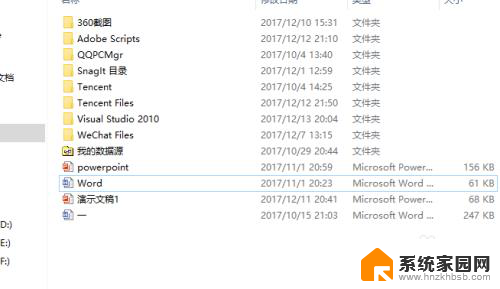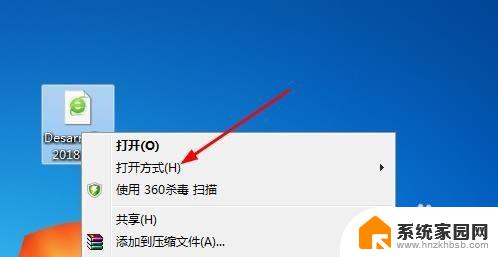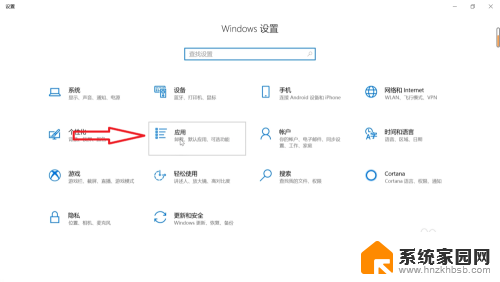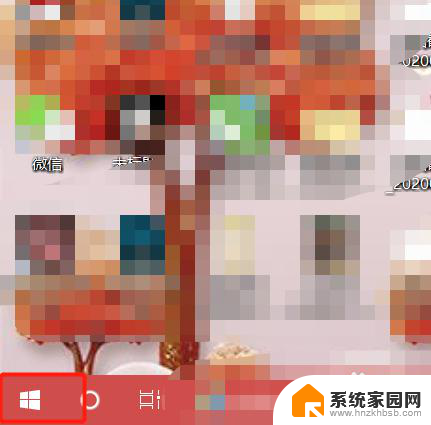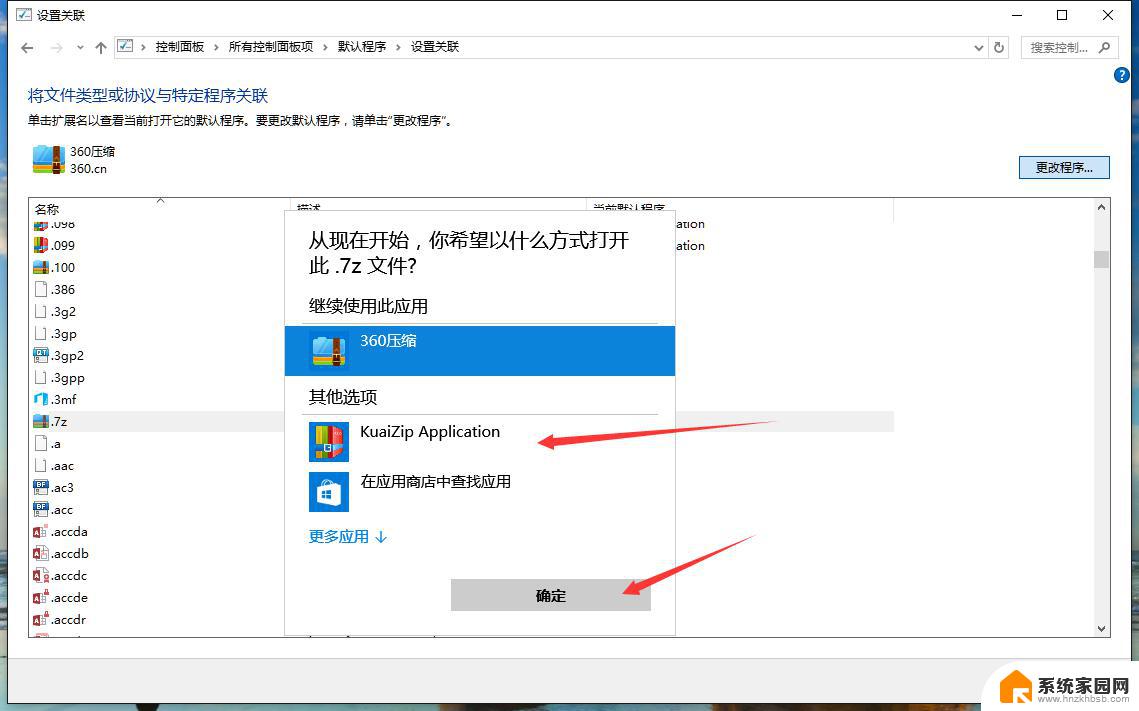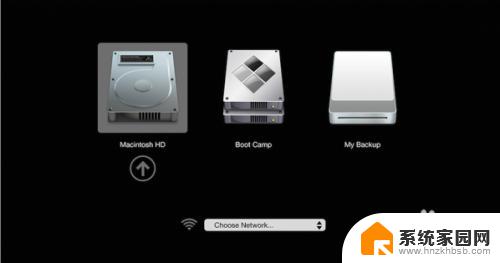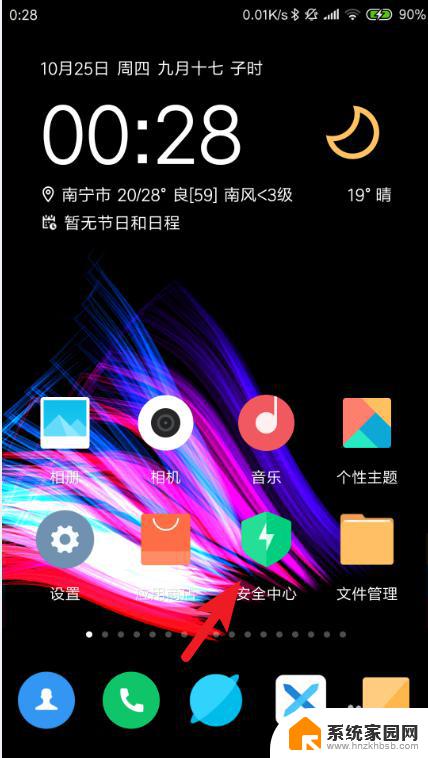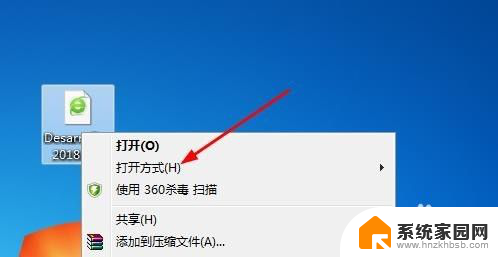mac怎么设置wps为默认打开方式 Mac电脑设置默认应用程序方法
更新时间:2024-04-30 16:53:57作者:jiang
在Mac电脑上,设置WPS为默认打开方式可以帮助您更高效地处理文档和表格,要实现这一操作,您可以通过以下简单的步骤来设置默认应用程序。打开您想要使用WPS打开的文档或表格文件。接着右键点击文件并选择获取信息。在弹出的窗口中,找到打开方式选项并选择WPS作为默认应用程序。通过这种方法,您就可以轻松地将WPS设置为Mac电脑上的默认打开方式,提高工作效率。
步骤如下:
1.这里以将Excel表格的默认打开程序设置为WPS为例,首先右键点击一个Excel表格。选择【显示简介】。
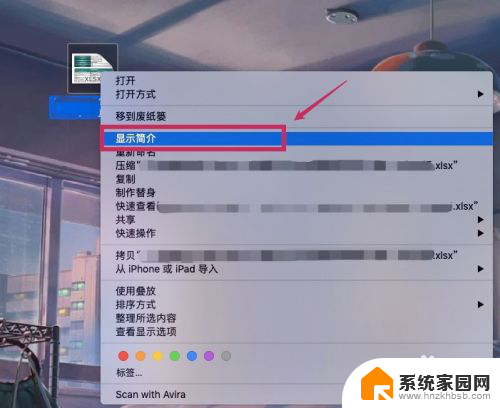
2.弹出简介窗口后,在【打开方式】下点击下拉菜单。选择想要设置为默认应用的软件,这里选择【WPS】。
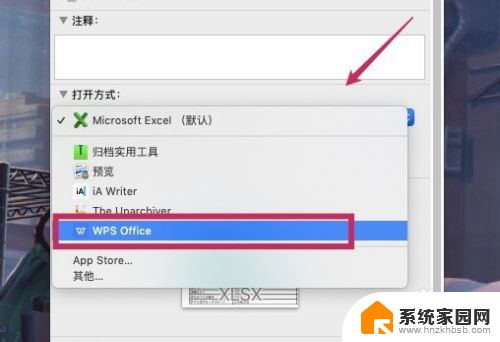
3.选择好后点击【全部更改】。
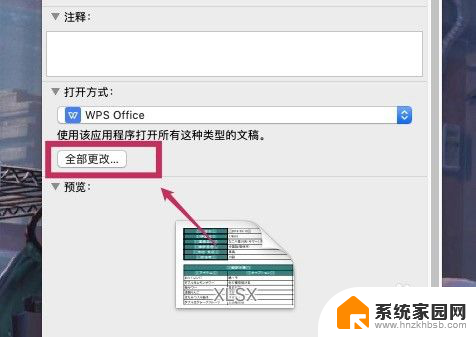
4.弹出以下确认框时,点击【继续】。
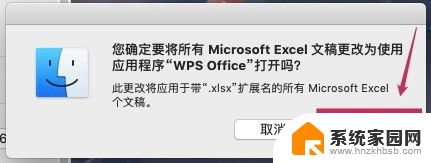
5.这样一来,之后再打开这种文件时。将会以设置的默认应用打开,而不用每次手动选择打开方式。
以上就是如何将WPS设置为默认打开方式的全部内容,希望这些步骤对您有所帮助。